こんにちは!ツイッター歴13年のサッシです。
QRコードでツイッター交換したことはありますか?
目の前の相手と交換したり画像にして保存したり便利ですが、専用カメラを起動しないとスキャンできないなどの注意点もあるので気をつけてくださいね!
作り方・出し方・保存の仕方・読み取り方など、このページでは以下の内容で「ツイッターのQRコード」について具体的にお伝えします。
TwitterのQRコードとは?バーコード作成・pc版での利用について
はじめに、ツイッターのQRコードとは何かをハッキリさせておきますね。
お買い物での支払いに使うスマホ決済とは違い、ツイッターのQRコードの目的は以下のたった1つです。
作られるのはバーコードではなくQRコードですよ。
その場にいる相手にスマホを見せて交換してもいいし、QRコードを画像として保存して名刺に印刷することもできます。

▲ツイッターのQRコード
QRコードを提示・スキャンできるのはスマホのTwitterアプリだけの機能です。
PC版・モバイル版Twitterからは使えませんよ!
LINEなど他のSNSのQRコードなどは読み込めませんよ。僕は試してみて見事にエラーになりました(笑)
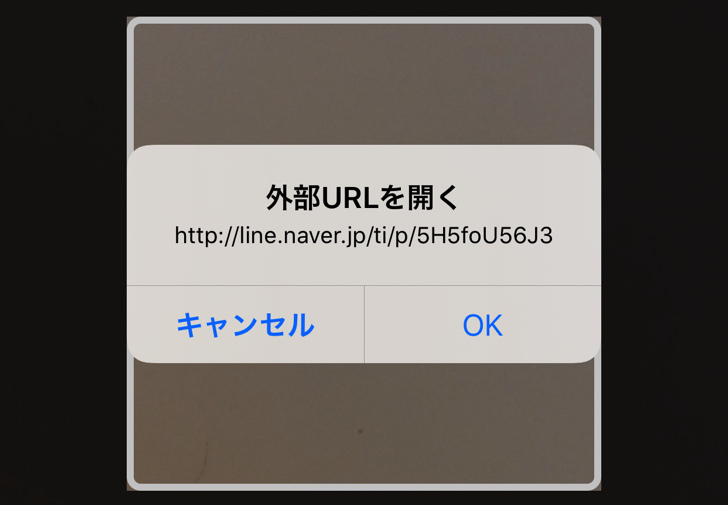
作成・読み込みは5秒でok!ツイッターのQRコードの作り方・出し方・保存の仕方・読み取り方
ツイッターのQRコードとは何かがわかったところで、さっそく実際に使ってみましょう。
以下の順番で紹介していきますね。
キューアールコードの作り方・出し方
まずはQRコードの作り方・出し方です。
・・・と言っても、特にやることはありません。
Twitterアプリを開いたらホーム画面から以下のように進んでください。
- じぶんのアイコンをタップ
- QRコードのマークをタップ!
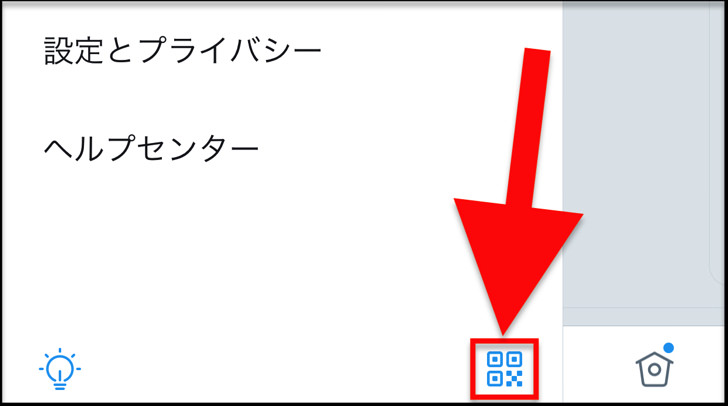
▲QRコードのマーク
すると・・・
もうそこに作成済みのじぶんのQRコードが表示されているんです!
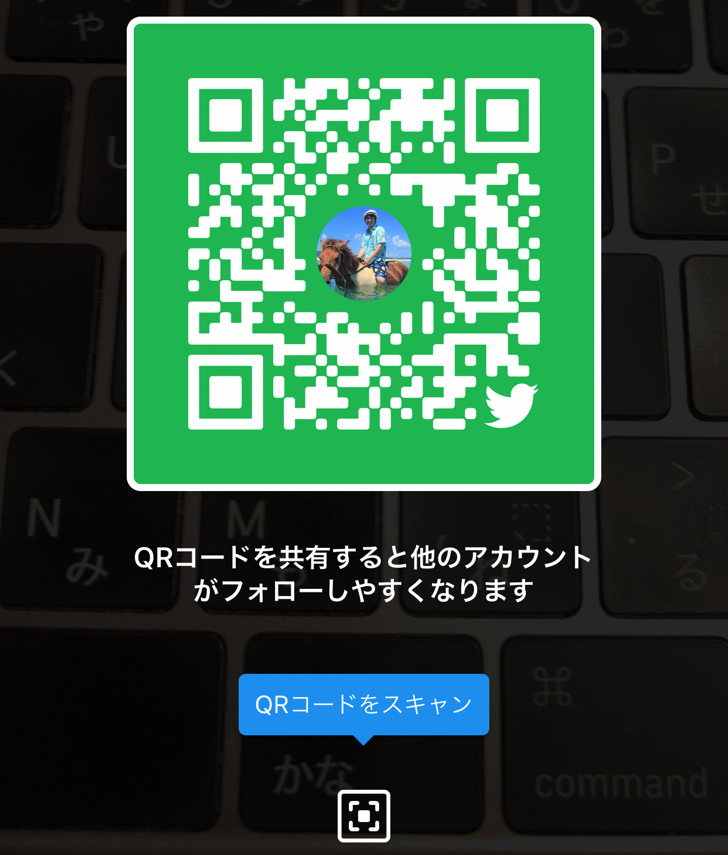
▲キューアールコード
その場に相手がいるならば、そのままスマホを見せてスキャンしてもらえばokですね。
目の前に相手がいないときは「↑」マークをタップすれば以下の3つの方法で保存・送信ができます。
- 画像を保存
- 画像をツイート
- 共有する
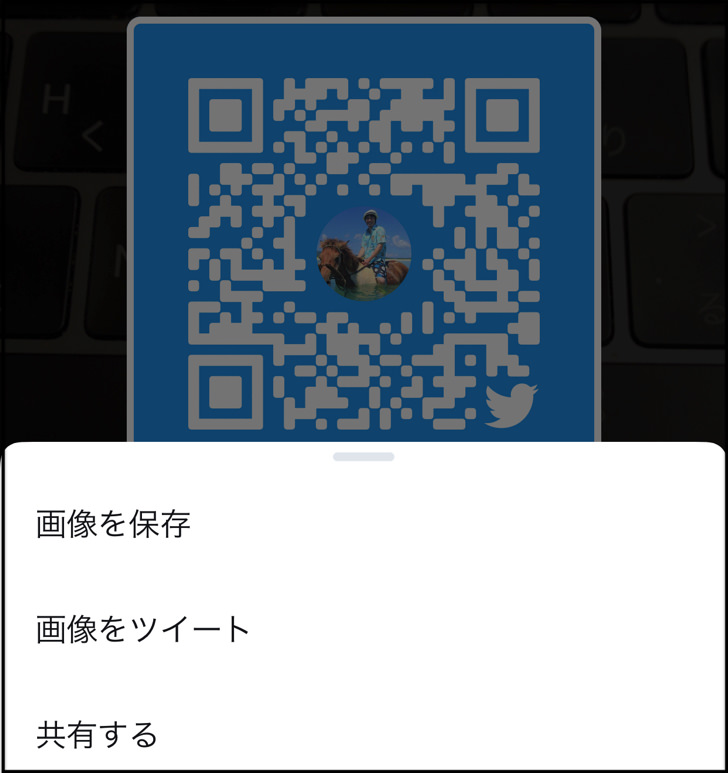
▲3つの方法で保存・送信
「画像を保存」を選ぶとじぶんのスマホ端末内にQRコード画像が保存されますよ。
「共有する」のメニューからはAirdropやメール送信などのツイッター以外の送信方法が選べます。
「共有する」からツイートも選べますよ。
QRコードの保存の仕方・読み取り方
見せ方・送り方がわかったところで、お次は受け取ってみましょう。
まず、目の前に相手がいてQRコードを提示してくれているならかんたんです。
Twitterアプリのホーム画面から以下のようにタップして進んでください。
- じぶんのアイコンをタップ
- QRコードのマークをタップ
- カメラが起動するので「QRコードをスキャン」をタップ!
起動したカメラでQRコードをスキャンすれば、相手のアカウントが表示されます。
「フォローする」をタップすればすぐ追加されますよ。
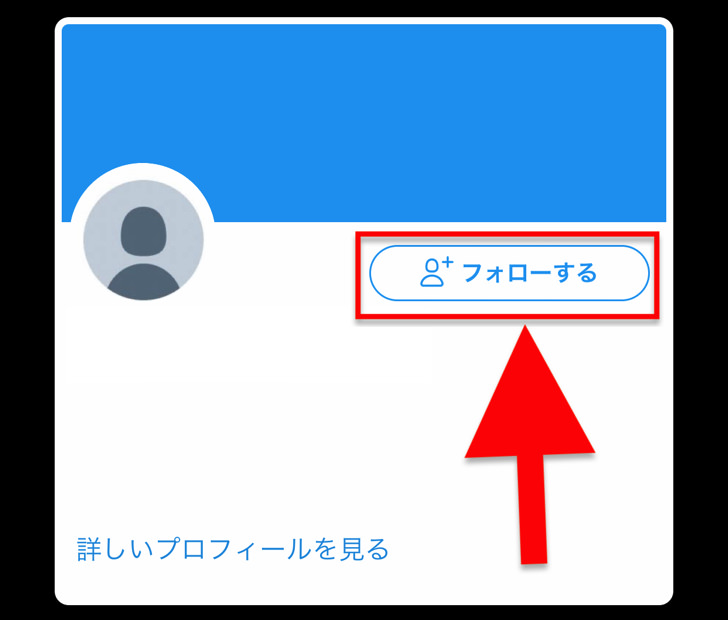
目の前にいない相手からQRコードの画像を受け取った場合は、いったん相手のQRコード画像をスマホに保存してください。
保存したら、Twitterアプリのホーム画面から以下の手順で進みましょう。
- じぶんのアイコンをタップ
- QRコードのマークをタップ
- カメラが起動するので「QRコードをスキャン」をタップ
- アルバムマークをタップ
- アルバムからQRコードの画像を選択
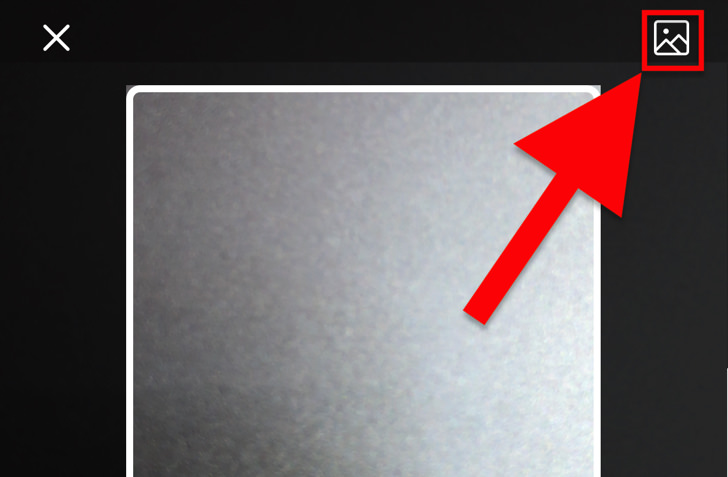
▲アルバムマーク
相手のTwitterアカウントが表示されるので、「フォローする」をタップするだけ大丈夫です。
もちろん相手のプロフィールを見てからフォローしてもokですよ!
QRコードを読み取れないときの2つの原因と対策
見せ方・読み方もわかったところで、読み取れないときの原因と対策にも触れておきますね。
なぜかQRコードを読み取れない・表示できないときは以下の2つの可能性が考えられますよ。
- カメラが違う
- オフラインになっている
それぞれもう少し説明しますね。
まず、TwitterのQRコードはTwitterアプリから起動するカメラ専用です。
ラインやインスタのカメラでは読み取れないですよ!
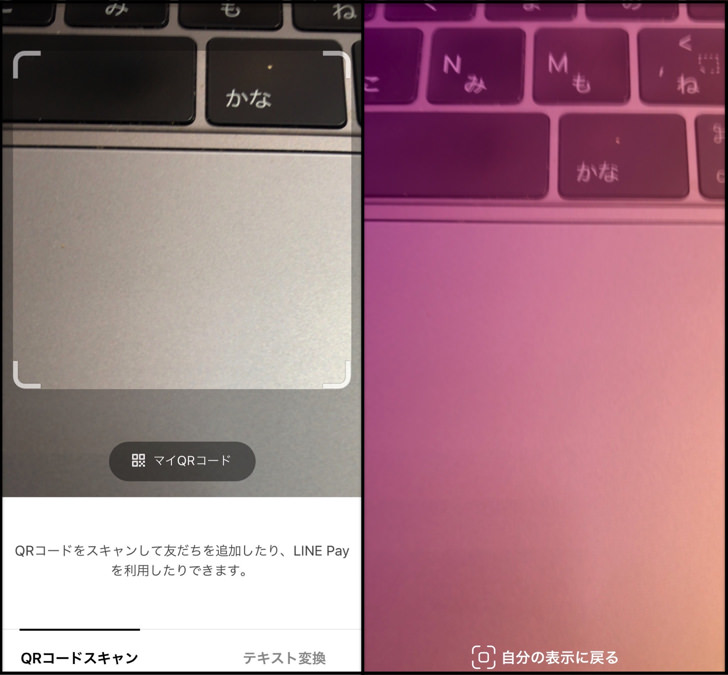
▲左:ラインのカメラ,右:インスタのカメラ
あとは「オフライン」の可能性ですね。
スマホにQRコードの画像を保存していればオフラインでもいちおう読み込みできるのですがネットにつながっていないとフォローは完了しません。
そのままアプリを閉じるとフォローされないままなので、ネットに接続してTwitterが相手アカウントを検索できる状態にしてあげてください。
ぜひ安定してネットにつながる環境で行ってくださいね!
まとめ
さいごに、今回の「ツイッターのQRコード」のポイントをまとめて並べておきますね。
- フォローのために使う
- 保存・送信もok
- Twitterアプリ内のカメラ専用
スマホをよく使うなら、大切な画像を残す対策はしっかりできていますか?
いつか必ず容量いっぱいになるか機種変するので、大切な思い出の写真・動画は外付けHDDに保存するのがおすすめです。
子どもや恋人とのちょっと見られたくない画像なども絶対に漏らさずに保存できますので。
(ネットにアップすれば流出のリスクが必ずあります)
ロジテックのスマホ用HDDならpc不要でスマホからケーブルを差して直接保存できるので僕はすごく気に入っています。
1万円くらいで1TB(=128GBのスマホ8台分)の大容量が手に入りますよ。

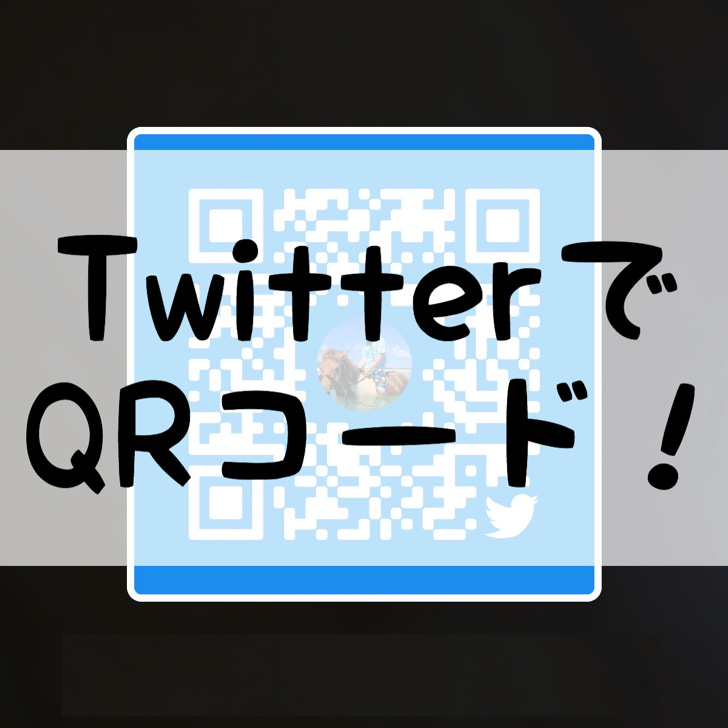






(FacebookやLINEで言えば「友だち追加」)